エクセルはデータ解析・管理を行うツールとして非常に機能が高く、上手く使いこなせると業務を大幅に効率化できるため、その扱いに慣れておくといいです。
ただ機能が充実しているあまり初心者にとっては処理方法がよくわからないことも多いといえます。
例えばエクセルで飛び飛びの合計を計算する(1つ飛ばしや2つ飛ばし)にはどう処理すればいいのか理解していますか。
ここではエクセルで列ごとや行ごとの飛び飛びの合計を求める方法について解説していきます。
なお、動画版として以下でも説明していますので、併せてチェックしてみてください♪
エクセルで飛び飛びの合計(1つ飛ばし)の合計を計算する方法【1行おきの合計:列や行ごと】
それでは以下のサンプルデータを用いてエクセルにて1つ飛ばし(飛び飛び)の合計を計算する方法について確認していきます。

上のように1つ飛ばしでの合計を求めるには
と任意のセルに入力するといいです。

この数式に意味について順を追って説明していきます。1つ飛ばしの合計を求めるために使用している各々の関数は
・MOD関数:対象の数値を指定の数値で割った余りを求める
・ROW関数:対象セルの行番号を抽出する
であり、まずは=ROW(数値範囲)にて各セルの行番号の範囲を抽出しています。
続いてMOD関数内に上のROW関数を組み込み、=MOD(ROW(数値範囲),割る数=余り)とすることで「各行の番合を任意の数で割った際の余りが指定値になったもの」のみを選択できるわけです。
今回では1つ飛ばしの行の合計を計算したいのでMOD(ROW(A2:A12),2)=0としましょう(A2行目、4行目、6・・・を抽出)。
さらにSUMPRODUCT関数では、各々の行番号に対応したセルを足す処理ができるため、=SUMPRODUCT((MOD(ROW(A2:A12),2)=0)*(A2:A12))とすることで、1行おきの合計を計算できるのです。
ENTERにて計算を確定させることで、エクセルでの飛び飛びの合計(1つ飛ばしの合計)の処理は完了となります。
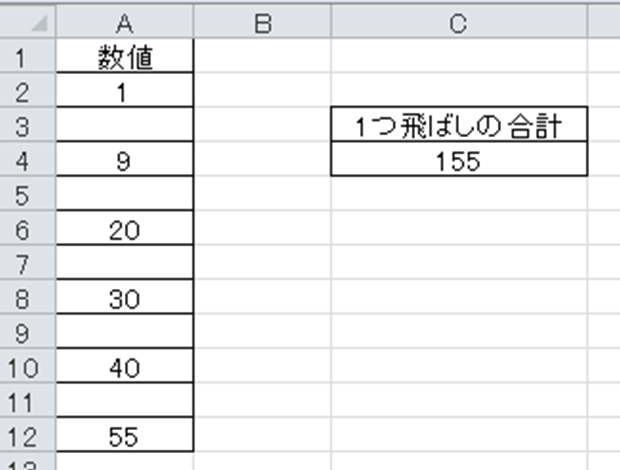
なお、今回の例ではわかりやすいよう間に空白を入れましたが、連続するデータであっても上のように1行おきの合計ができると理解しておきましょう。
エクセルで2つ飛ばし(飛び飛び)の合計を求める方法【2行おきに足す】
続いて、エクセルでの2つ飛ばしでの合計を求める方法について確認していきます。
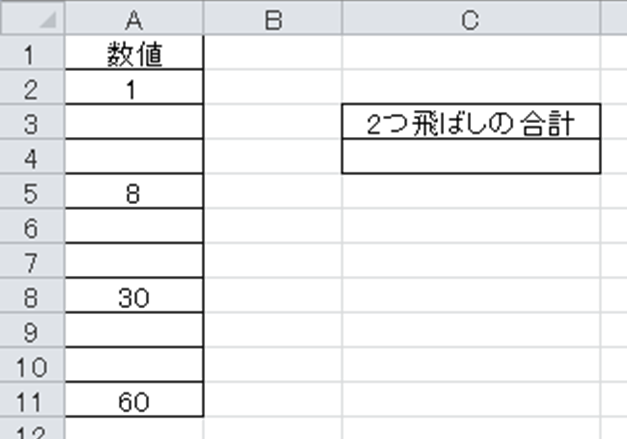
2つ飛ばしの合計を計算していくには、基本的に上の1つ飛ばしでの合計と処理方法は同じです。
この時行方向に飛び飛びにする参照セルのみを上手に変化させればよく、今回では2つ飛ばしの合計を計算したいのでMOD(ROW(A2:A11),3)=2としましょう(記載のA2行目、5行目、8・・・を抽出)。
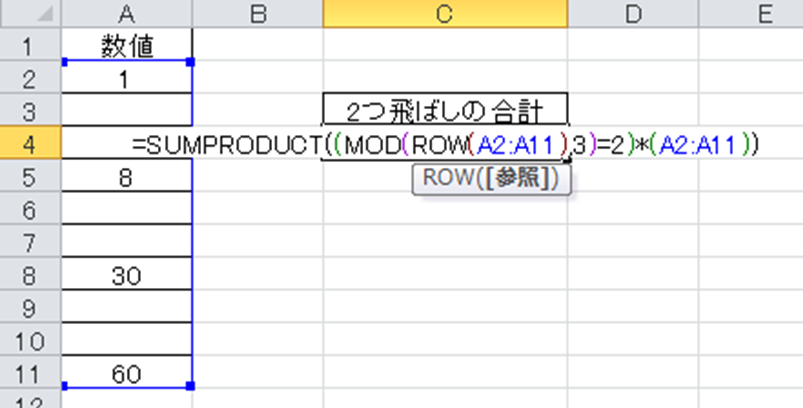
ENTERにて処理を確定させることで、2つ飛ばし(飛び飛び)の合計を計算することができました。
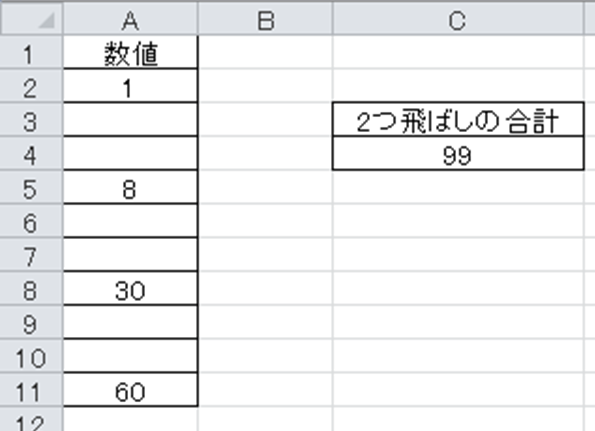
エクセルで行の1つ飛ばしの合計を計算する方法【1列おきの合計】
上では列方向(1行おき)の合計を求めていったわけですが、行方向に1つ飛ばし(1列おき)の合計を計算する方法を以下で確認していきます。

1列置きの合計を求める場合には、基本的には上の列方向に一つ飛ばしの合計を求める処理方法を用いるといいですが、参照する関数にROW関数ではなく列番号を抽出できるCOLUMN関数を使いましょう。
具体的には
と処理しましょう。

このようにして1列おきの合計(飛び飛びの合計)も計算することができました。
まとめ エクセルで1つ飛ばしや2つ飛ばしの合計を計算する方法【1列おきや1行おき】
ここでは、エクセルで飛び飛びの合計(1列おきや2行おき)を計算する方法について確認しました。
エクセルで1列おきや2行おきなどの飛び飛びの合計を求めるにはSUMPRODUCT関数やMOD関数、ROW関数、COLUMN関数を適宜組み合わせるといいです。
エクセルでのさまざまな処理に慣れ、日々の業務を効率化していきましょう。
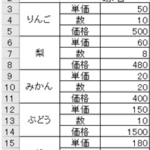
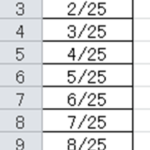
コメント